Ver, adicionar ou remover ficheiros do iCloud Drive no serviço iCloud para Windows
Ao configurar o iCloud Drive no serviço iCloud para Windows, pode trabalhar nos seus ficheiros e pastas do iCloud Drive diretamente no computador, no Explorador de Ficheiros ou no Explorador do Windows.
Descarregar e ver ficheiros
No computador Windows, abra o Explorador de Ficheiros ou o Explorador do Windows e, em seguida, clique em iCloud Drive no Painel de navegação.
Localize e clique duas vezes no ficheiro que pretende abrir. Apenas pode abrir o ficheiro que foi descarregado para o computador.
O ícone junto ao nome de ficheiro de um item indica o estado da descarga. Consulte para obter uma lista de ícones e o significado dos mesmos. Também pode fixar um ficheiro ou uma pasta para mantê-lo descarregado no dispositivo.
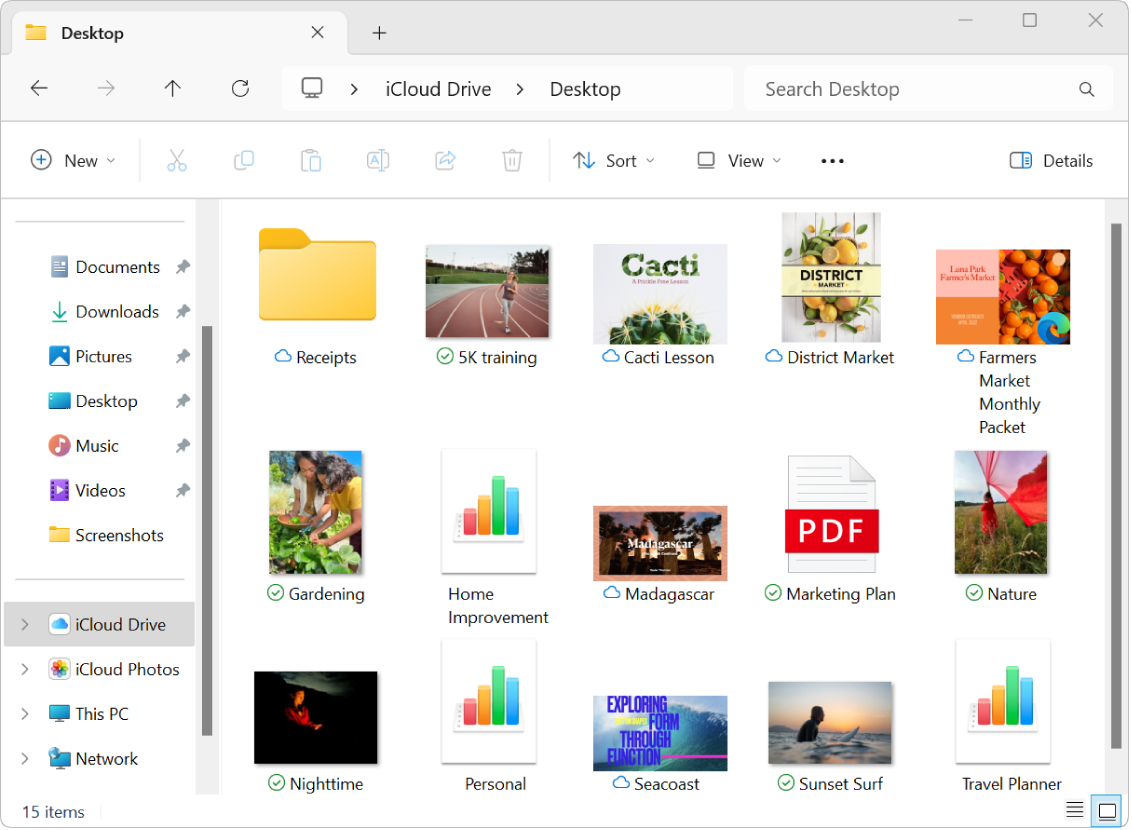
Se não conseguir abrir um ficheiro, o mesmo pode ter sido criado com uma app que não existe no computador.
Nota: No serviço iCloud para Windows (versão 7), todos os ficheiros de iCloud Drive são automaticamente descarregados para o computador.
Adicionar ficheiros ao iCloud Drive
No computador Windows, abra o Explorador de Ficheiros ou Explorador do Windows.
Efetue uma das seguintes ações:
Arraste os ficheiros para o iCloud Drive no painel de navegação.
Clique com o botão direito do rato no ficheiro e, em seguida, selecione Partilhar. Por baixo de “Partilhar através de”, selecione o iCloud Drive, selecione uma pasta e clique em OK.
Pode aceder a estes ficheiros em todos os dispositivos que tenham o iCloud Drive ativado. Consulte Configurar e utilizar o iCloud Drive em todos os dispositivos no Manual de utilização do serviço iCloud.
Mover itens para o computador Windows e removê-los de iCloud Drive
No computador Windows, abra o Explorador de Ficheiros ou o Explorador do Windows e, em seguida, clique em iCloud Drive no Painel de navegação.
Localize os itens que pretende remover.
Arraste os itens do iCloud Drive para o ambiente de trabalho ou para outra pasta no disco rígido.
Os itens são movidos para o computador Windows e removidos do iCloud Drive em todos os dispositivos com o iCloud Drive ativado. Se mudar de ideias, pode arrastar novamente os itens para o iCloud Drive.